Как в AIMP получить максимальное качество звука
Несмотря на популярность музыкального стриминга, выбором настоящих меломанов остается добротная программа-плеер. С многочисленными эффектами и качественным эквалайзером любимые треки заиграют по-новому, а высокое качество звука не позволит пропустить ни одной нотки. AIMP Player — это один из наиболее известных многофункциональных проигрывателей. Программу используют не только для прослушивания музыки, но и для работы или учебы — с плеером транскрибировать текст или законспектировать лекцию намного проще.
| Звук в плеере ↓ | Настройки звука ↓ | |
Общие возможности AIMP Player
Одна из отличительных черт проигрывателя — это полностью настраиваемый интерфейс, для которого пользователи создают собственные темы при помощи встроенного инструмента Skin Engine.
Можно задать собственные изображения, анимацию, добавить различные элементы управления и многое другое.
На самом деле персонализация чувствуется во всем функционале:
1. AIMP Player предлагает различные переходы между треками (с затуханием, наложением или паузой) и настройки времени для них.
2. Позволяет задавать локальные и глобальные горячие клавиши для быстрого управления проигрывателем.
3. Предлагает таймер сна и будильник с гибкими настройками времени и громкости, выбором трека.
4. Составляет смарт-плейлисты: автоматические подборки на основе предпочтений слушателя.
Неважно, как часто и для чего вы используете AIMP Player, программа действительно радует индивидуальным подходом к вашим предпочтениям как в функционале, так и во внешнем виде. А высокое качество звука, также легко настраиваемого под вас, сразу выделяет его среди альтернативных проигрывателей и онлайн-сервисов.
Звук в AIMP Player
Все же первое, чем интересуются при выборе медиаплеера — это качество его звучания. Оно зависит от разрядности, которая у AIMP Player составляет 32 бита — звук настолько чист и детализирован, что все дальнейшие апгрейды человеческое ухо просто не воспримет. Также на качество влияет формат: программа поддерживает 38 вариантов аудиофайлов, среди которых есть и виды без потерь, такие как FLAC и ALAC.
В плеер встроен 18-полосный эквалайзер. Настройте частоты простым перетягиванием бегунков и получите идеальное звучание для любимых жанров или даже отдельных треков.
Предлагаются 25 преднастроек — например, Rap для случаев, когда хочется выделить голос, Heavy Metal для жесткого звучания или Large Hall для имитации просторного зала.
Девять специальных эффектов:
1. Реверберация: иллюзия просторного помещения.
2. Фланжер: «летящий» звук.
3. Хорус: имитация хорового звучания.
4. Питч: изменение тональности.
5. Скорость воспроизведения: увеличивается или уменьшается.
Настройка в частности полезна для прослушивания речи.
6. Темп.
7. Эхо.
8. Бас.
9. Усиление.
А еще можно удалить голос из песни и получить простой минус.
Настройка звука
Прежде чем работать с эквалайзером и эффектами, изучите настройки.
Выполните следующие шаги:
1. Откройте главное меню.
2. Перейдите во вкладку «Настройки».
3. Откройте «Воспроизведение».
4. Раскройте список устройств и выберите лучшее из доступных.
5. Установите максимальные параметры (192000 герц, 32 бит (Float) и стерео).
6. Установите размер кэша — не слишком высокий, чтобы не перегружать оперативную память, но и не низкую, чтобы не потерять скорость обработки звука, и избежать пауз в воспроизведении. При желании выберите логарифмический или тонкокомпенсирующий регулятор (сохраняют звучание одинаковым при любой громкости). По умолчанию установлено «Плавное изменение». Вы также можете включить функцию предварительной загрузки, но помните, что это чревато издержками производительности.
7. Откройте «Менеджер эффектов».
8. Перейдите в третью вкладку слева и включите нормализацию по амплитуде и Replay Gain. Это позволит трекам с различной громкостью звучать одинаково. Поэкспериментируйте с настройками целевого уровня, верхнего и нижнего порогов — эти показатели зависят от субъективного восприятия. Можно включить анализ файла в реальном времени («на лету»), использовать значения из тегов, вводимых пользователем самостоятельно.
9. Откройте вторую вкладку и поэкспериментируйте с эквалайзером, установив галочку. Конечно, можно воспользоваться преднастройками, но гораздо интереснее (и эффективнее) подобрать частоты самостоятельно. Сбрасывается результат кнопкой «По умолчанию».
10. Изучите вкладку «Звуковые эффекты» — они не сильно повлияют на качество звука, но результат может быть довольно интересным. Чтобы вернуть бегунки в исходное положение, щелкните по ним правой кнопкой мыши.
Нашли идеальные пропорции и боитесь их потерять? AIMP Player предусмотрел и это: проигрыватель работает в многопользовательском режиме, чтобы у каждого из домашних был собственный набор. Устанавливайте, настраивайте, развлекайтесь и работайте в удовольствие — именно так, как вам нравится.

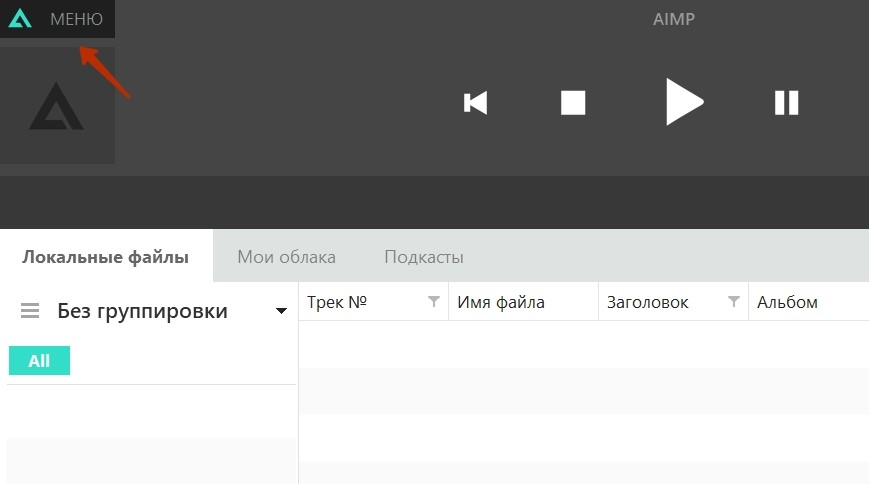
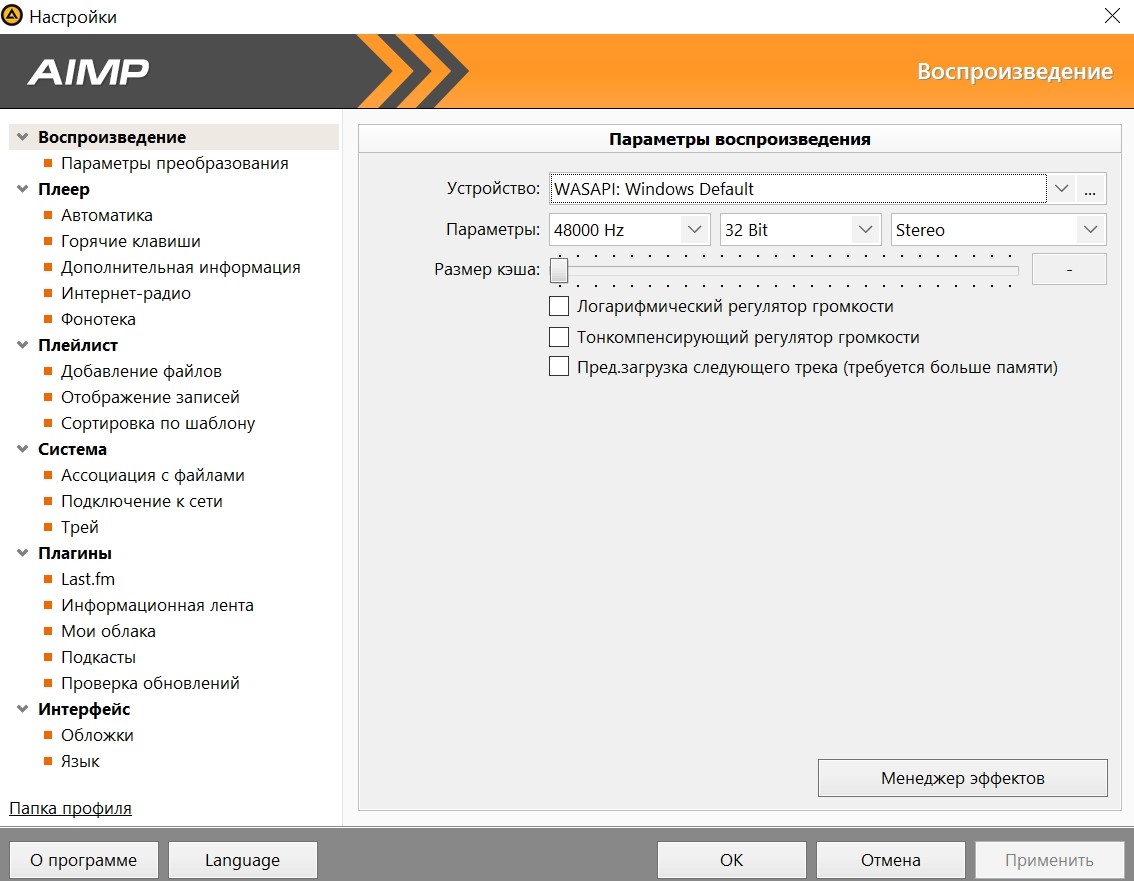
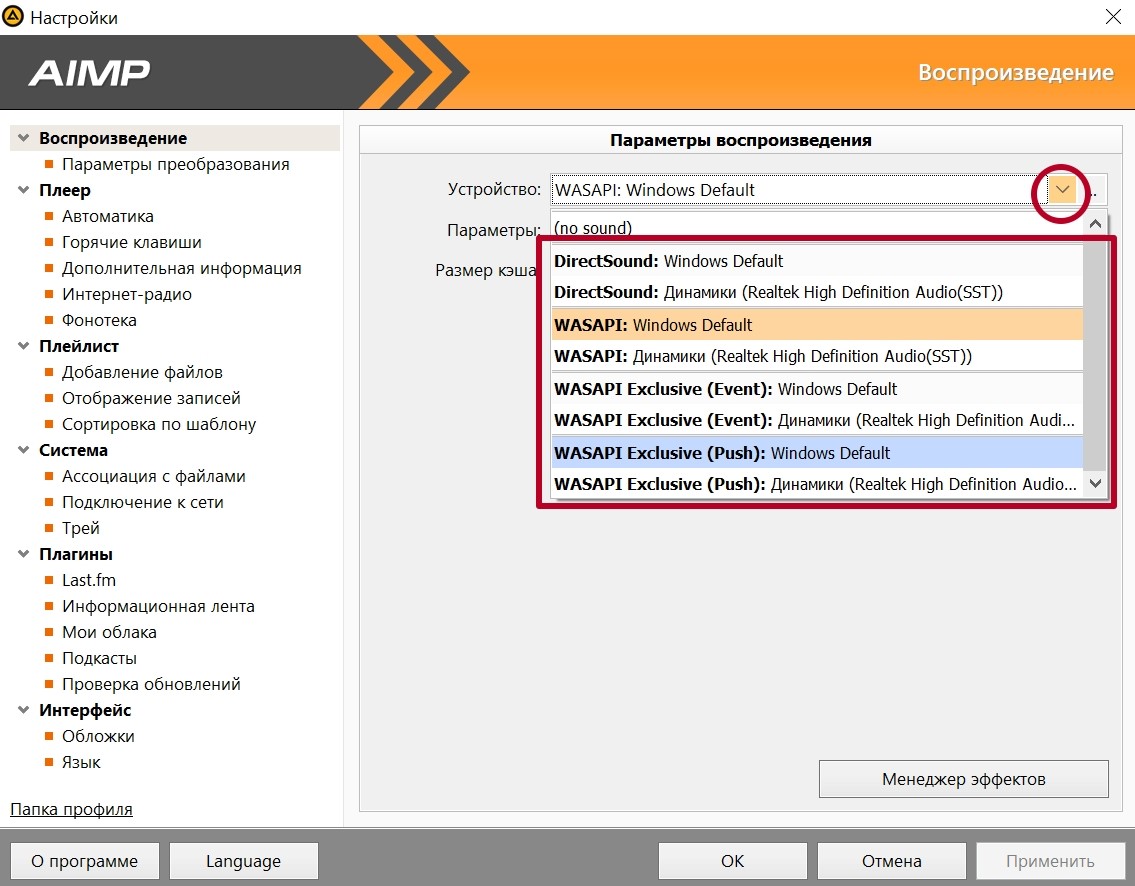
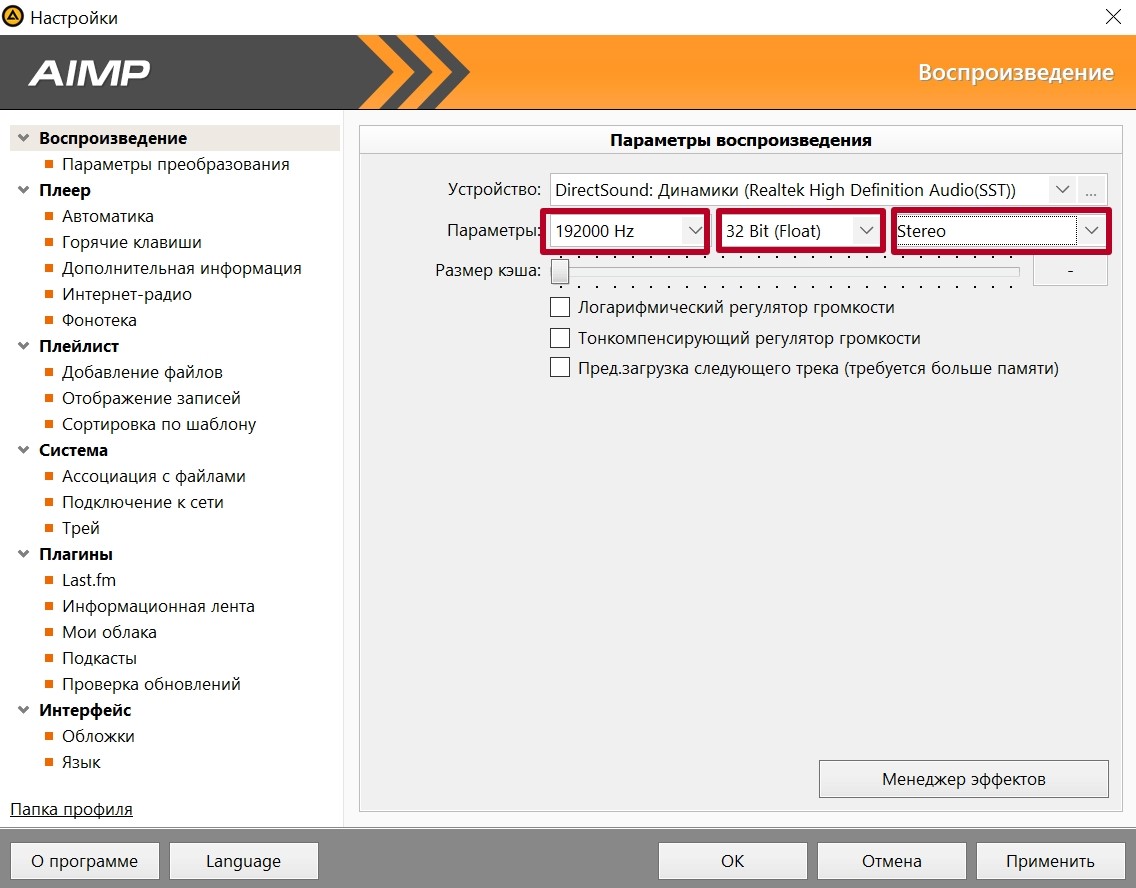
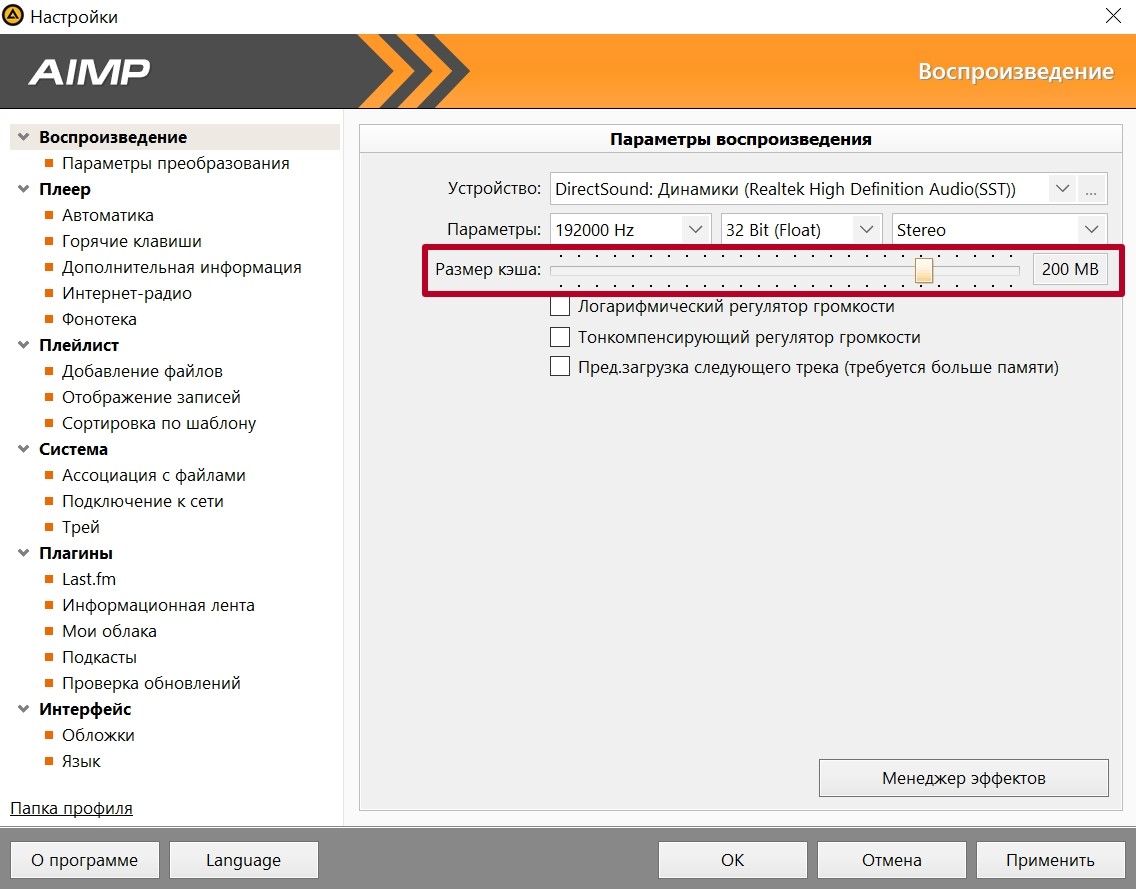
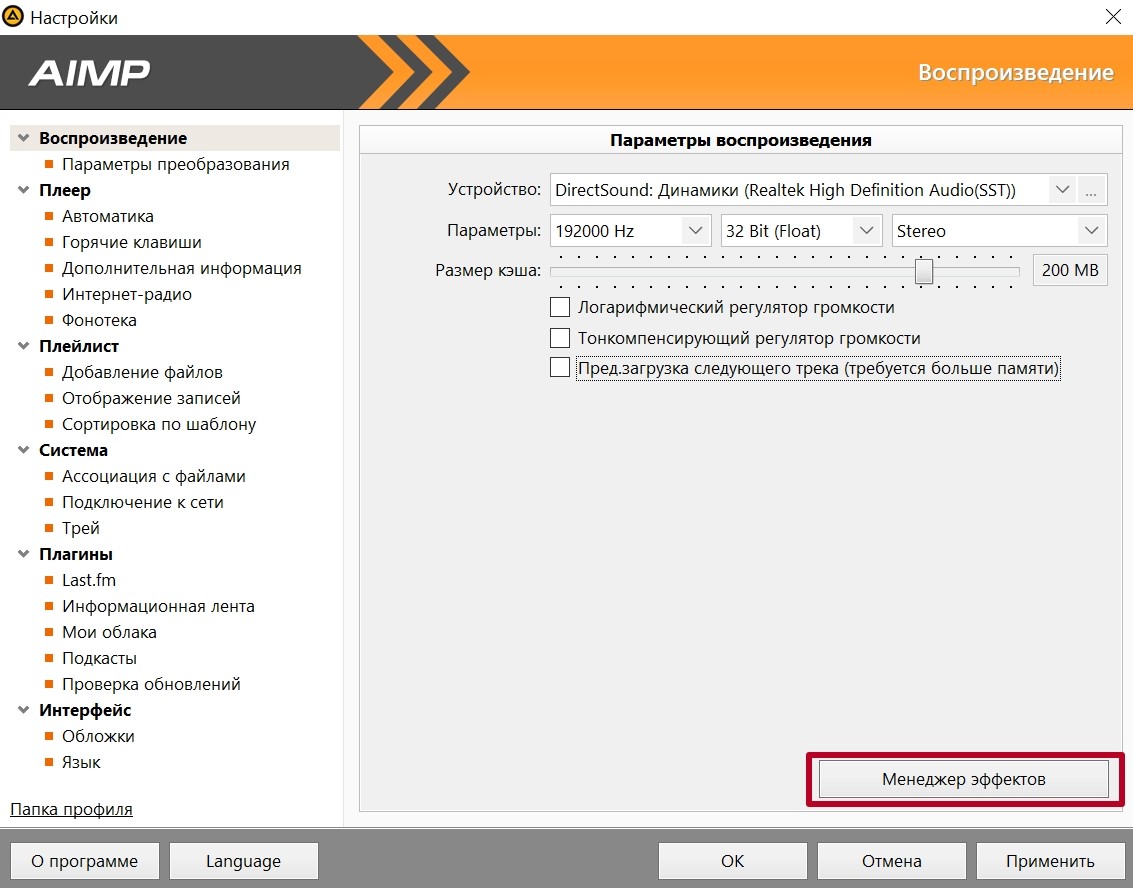
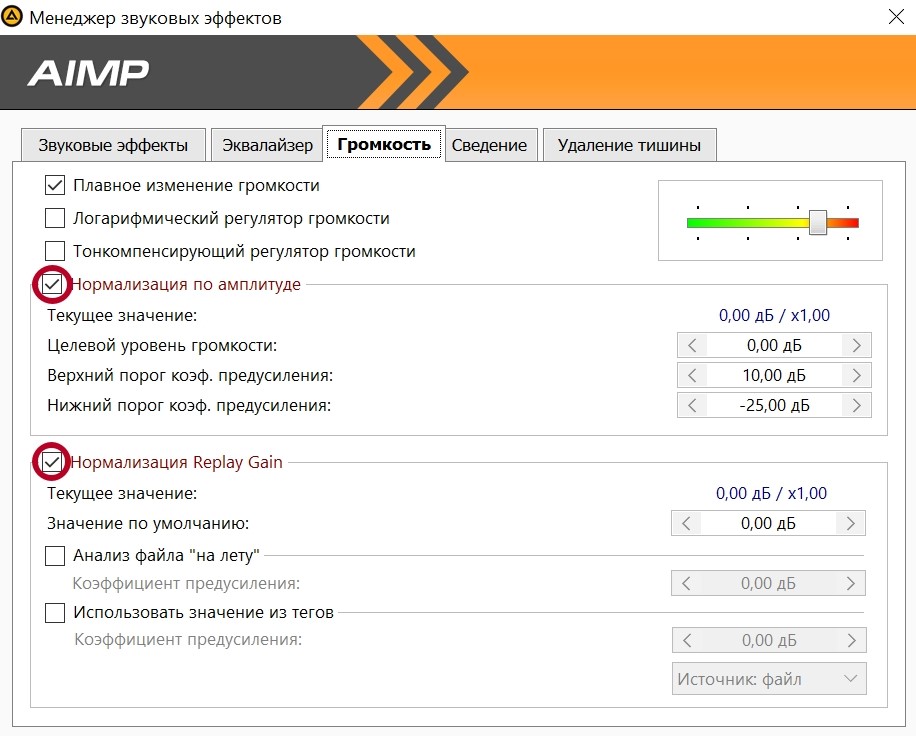
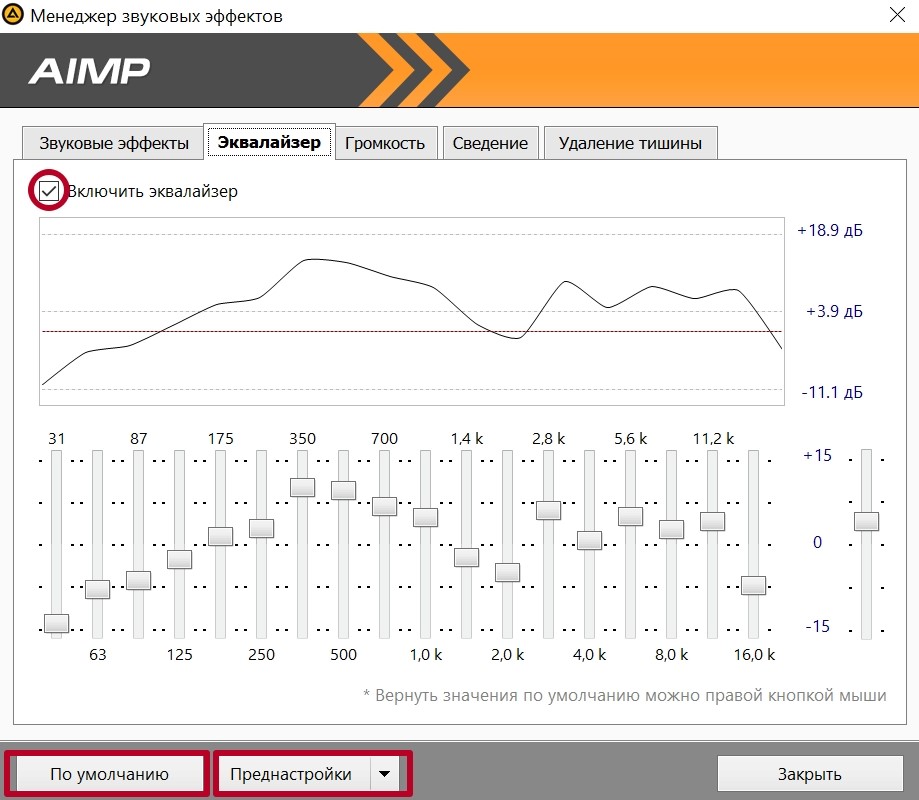
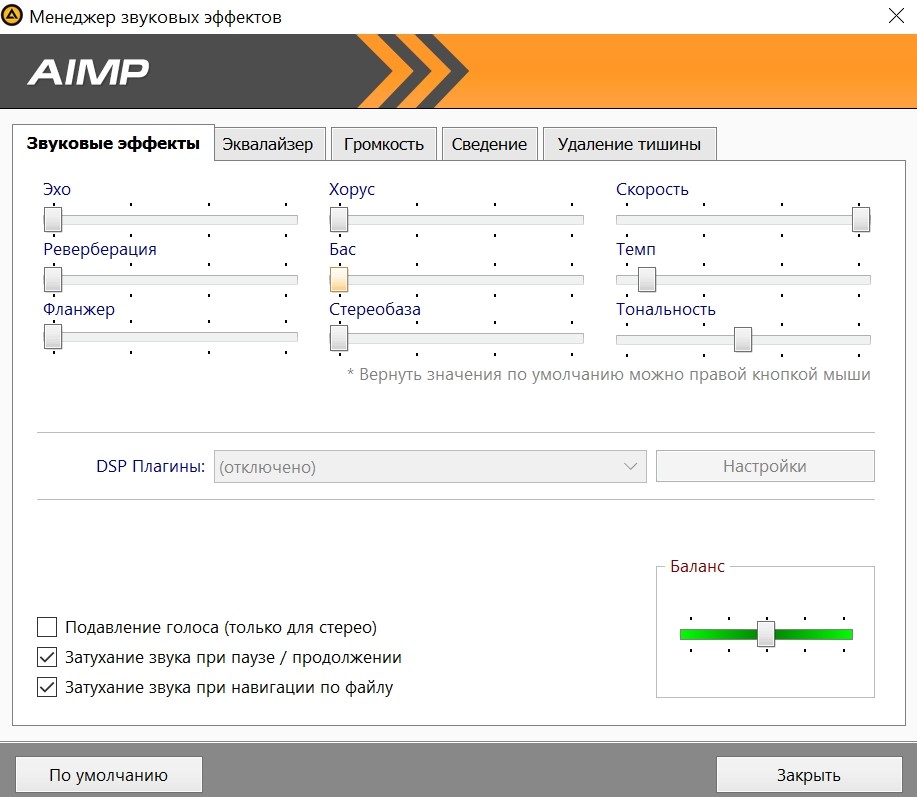
Прекрасный сайт, уважение разработчикам, смогли сделать все кратко и информативно!
мне всё понравилось) отдельное спасибо за специальный эффект «хорус»
разберётся даже школьник
Функционал плеера позволяет полностью насладиться моей любимой музыкой
давно пользуюсь можно скачивать любой минус и настраивать под себя.
теперь понял, что да как
Плеер огонь, есть радио, можно юзать плей листы
уважуха создателям
Много лет назад открыл для себя плеер и забыл все остальные))не разу не подвел в работе главное вовремя обновлять))
Спасибо!)
я ещё не до конца изучил это приложение поэтому я не смогу точно сказать нравится это мне или нет
Здравствуйте, установил плеер в головное устройство автомобиля яндекс enjoy pro. Как только установил было много настроек по звуку, оформлению. Плеер интегрировался полностью, настройки по звуку остались только от родной мультимедиа, то есть широкополосного эквалайзера от AIMP теперь нет))) что делать? Помогите пожалуйста.